电脑硬盘读不出来
硬盘读不出来是一个常见但令人困扰的问题,它可能由多种原因引起,以下是对这一问题的详细分析:

硬件连接问题
-
接口松动或损坏:电脑使用过程中的震动、频繁插拔等可能导致硬盘与主板的连接接口松动,或者接口本身损坏,SATA硬盘的数据线或电源线未插紧,会使硬盘无法正常被读取,对于外接硬盘,USB接口故障或USB线损坏也可能造成硬盘读不出来。
-
硬盘故障:硬盘长时间使用后,可能出现电机故障、磁头损坏、磁道损坏或固件问题等,比如硬盘电机出现问题,接通电源后硬盘无反应,在BIOS中也无法找到硬盘;磁头损坏会导致无法读取硬盘数据。
软件及系统问题
-
驱动程序异常:驱动程序是操作系统与硬件设备之间的桥梁,如果硬盘驱动程序损坏、过时或不兼容,操作系统就无法正确识别和读取硬盘,在设备管理器中可能会看到硬盘设备带有黄色感叹号,这表明驱动程序存在问题。
-
分区表损坏:分区表记录了硬盘的分区信息,如果分区表损坏,系统将无法正确识别硬盘的分区,导致硬盘读不出来,这可能是由于不正常关机、病毒攻击、软件冲突等原因引起的。
-
文件系统错误:文件系统负责管理硬盘上的文件和文件夹,如果文件系统出现错误,如NTFS文件系统的日志损坏、FAT32文件系统的簇分配表错误等,可能会导致硬盘无法被读取或部分数据无法访问。

解决方法
-
检查硬件连接:关闭电脑电源,拔掉电源线,打开机箱检查硬盘与主板的连接情况,确保数据线和电源线连接牢固,如果是外接硬盘,检查USB线是否损坏,尝试连接到不同的USB端口。
-
更新驱动程序:在设备管理器中找到硬盘驱动器,右键点击并选择“更新驱动程序”,然后按照提示操作,也可以到硬盘厂商的官方网站下载最新的驱动程序并安装。
-
修复分区表:可以使用一些分区修复工具来修复损坏的分区表,DiskGenius是一款功能强大的分区管理软件,它可以自动检测并修复分区表错误,在使用前,建议先备份重要数据,以免造成数据丢失。
-
检查文件系统:在Windows系统中,可以右键点击硬盘分区,选择“属性”,然后在“工具”选项卡中点击“检查”按钮,系统会开始扫描并修复文件系统错误,对于Linux系统,可以使用fsck命令来检查和修复文件系统。
预防措施
-
正确使用和保管硬盘:避免频繁插拔硬盘,特别是在电脑运行时,对于移动硬盘,要注意防震、防潮、防磁,在不使用时及时拔出。

-
定期备份数据:定期将重要数据备份到其他存储介质,如外部硬盘、云存储等,以防止硬盘故障导致数据丢失。
-
安装可靠的杀毒软件:防止病毒入侵硬盘,破坏分区表或文件系统,定期进行全盘扫描,及时清除病毒和恶意软件。
相关FAQs
问题1:电脑硬盘读不出来,在磁盘管理中能看到但无法访问,怎么办?
答:如果在磁盘管理中能看到硬盘但无法访问,可能是文件系统或分区出现了问题,右键点击该硬盘分区,选择“属性”,查看文件系统是否为未知或RAW格式,如果是,可以尝试使用CHKDSK命令来修复文件系统错误,打开命令提示符(以管理员身份运行),输入“chkdsk [硬盘盘符]: /f /r /x”,硬盘盘符]是要修复的硬盘分区的盘符,例如C:,这个命令会检查磁盘并尝试修复文件系统错误和坏扇区,如果CHKDSK命令无法解决问题,可能需要使用专业的数据恢复软件来恢复数据,或者考虑重新格式化硬盘,但注意重新格式化会导致硬盘上的所有数据丢失,所以在操作前一定要备份重要数据。
问题2:电脑硬盘读不出来,怀疑是硬盘坏了,如何判断硬盘是否真的损坏?
答:判断硬盘是否损坏可以从以下几个方面入手,听硬盘的声音,如果在电脑启动或读取硬盘时听到异常的噪音,如咔嚓声、摩擦声或嗡嗡声,可能是硬盘的机械部件出现了问题,检查BIOS中是否能检测到硬盘,如果BIOS中也找不到硬盘,那么硬盘损坏的可能性较大,还可以使用硬盘检测工具,如HD Tune、CrystalDiskInfo等,这些工具可以检测硬盘的健康状况,包括硬盘的传输速率、温度、坏扇区等信息,如果检测结果显示有大量坏扇区或其他严重错误,那么硬盘很可能已经损坏。
版权声明:本文由 芯智百科 发布,如需转载请注明出处。




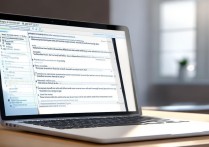


 冀ICP备2021017634号-12
冀ICP备2021017634号-12
 冀公网安备13062802000114号
冀公网安备13062802000114号